撤销访问权限如何影响计费
撤销访问权限将从下一个计费周期开始生效。如果您在某个周期内删除了一个席位,则用户可以在剩余的计费周期内访问 Copilot。有关更多信息,请参阅“GitHub Copilot 的计费信息”。
撤销整个组织对 GitHub Copilot 的访问权限
-
在 GitHub 的右上角,选择您的个人资料照片,然后单击 您的组织.
-
在组织旁边,单击**设置**。
-
在侧边栏的“代码规划和自动化”部分,单击** Copilot**,然后单击**访问**。
重要
如果您尚未为 Copilot 配置所有策略,则无法完成以下步骤。如果是这种情况,请单击**转到策略**,并确保在继续之前已配置所有策略。
-
在“Copilot Business 在您的组织中处于活动状态”下,要撤销组织中所有用户对 GitHub Copilot 的访问权限,请选择**已禁用**。
-
在“删除 Copilot 访问权限”对话框中,单击**确认并删除席位**。
撤销组织中特定用户对 GitHub Copilot 的访问权限
从授予其 GitHub Copilot 访问权限的组织中删除用户将自动撤销其 GitHub Copilot 访问权限。或者,您可以在保留其组织成员资格的同时撤销 GitHub Copilot 的访问权限。
-
在 GitHub 的右上角,选择您的个人资料照片,然后单击 您的组织.
-
在组织旁边,单击**设置**。
-
在侧边栏的“代码、规划和自动化”部分,单击** Copilot**,然后单击**访问**。
-
在“Copilot Business 在您的组织中处于活动状态”下,选择**已启用:选定的成员**。
- 在“确认策略更新”对话框中,单击**续订席位**。
-
在“访问管理”下,在搜索栏中输入成员的用户名或全名。
-
要从具有 GitHub Copilot 访问权限的用户列表中删除成员,请选中其用户名左侧的复选框,然后单击**取消席位**。
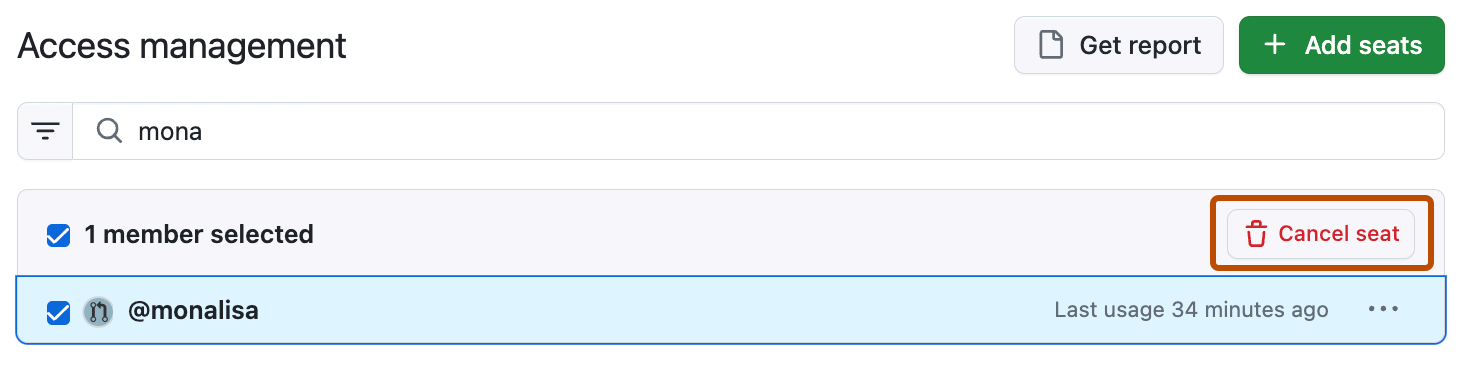
-
在“确认删除席位”对话框中,单击**删除席位**。
使用 API 撤销对 GitHub Copilot 的访问权限
您可以使用 GitHub 的 REST API 撤销组织中团队或特定用户对 GitHub Copilot 的访问权限。例如,您可能希望编写一个脚本来自动撤销未在使用 Copilot 的组织成员的席位。请参阅“从组织的 Copilot 订阅中删除团队”和“从组织的 Copilot 订阅中删除用户”。